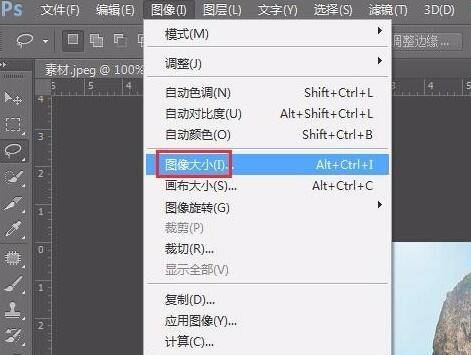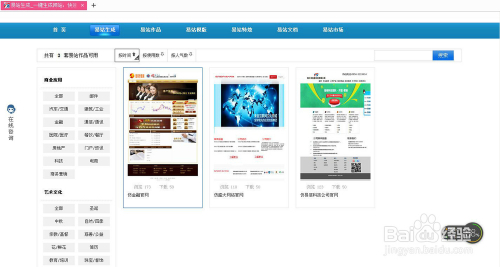在ps中如何设置二寸照片尺寸
步骤如下:
1、打开ps软件,“文件--新建”,新建2寸照片大小(标准大小2寸 3.5*5.3cm ,626*413、小2寸护照大小4.8*3.3cm, 567*390)白色背景文件;
2、设置“分辨率”为300dpi,"颜色模式"为cmyk;
3、打开照片,拖进来,右键照片,“转换为智能对象”;
4、ctrl+t自由变换,按住shift+alt键,等比例放大缩小照片,与背景文件一致,按“Enter键”确定;
5、向下合并图层,保存,打印,完成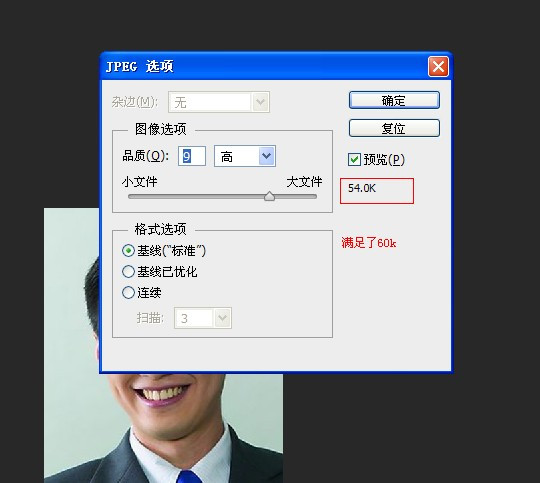
拓展资料
Adobe Photoshop的组成
从功能上看,该软件可分为图像编辑、图像合成、校色调色及功能色效制作部分等。 图像编辑是图像处理的基础,可以对图像做各种变换如放大、缩小、旋转、倾斜、镜像、透视等;也可进行复制、去除斑点、修补、修饰图像的残损等。
图像合成则是将几幅图像通过图层操作、工具应用合成完整的、传达明确意义的图像,这是美术设计的必经之路;该软件提供的绘图工具让外来图像与创意很好地融合。
校色调色可方便快捷地对图像的颜色进行明暗、色偏的调整和校正,也可在不同颜色进行切换以满足图像在不同领域如网页设计、印刷、多媒体等方面应用。
特效制作在该软件中主要由滤镜、通道及工具综合应用完成。包括图像的特效创意和特效字的制作,如油画、浮雕、石膏画、素描等常用的传统美术技巧都可藉由该软件特效完成。
参考资料来源:百度百科:Adobe Photoshop
怎么用ps把照片改成二寸
示例操作步骤如下:
我们需要的工具有:电脑、PS
1、首先打开PS进入到主界面,然后直接打开需要修改的照片。
2、点击上方菜单栏的”图像“菜单,列表里选择”图像大小“选项。
3、在图像大小对话框里修改需要的两寸尺寸参数,确定即可。
4、修改完成图像就直接变成两寸了。